Dieser Artikel gibt dir einen perfekten Überblick über die verschiedenen Benutzerrollen, die es in WordPress gibt.
Ich zeige dir, wie man in WordPress einen neuen Benutzer anlegen kann, denn jede Person sollte stets einen eigenen Zugang zur Website haben.
Außerdem zeige ich dir in einer Übersicht, welcher Benutzer welche Rechte hat und was er damit auf deiner Website tun kann und was nicht.
Was sind WordPress Benutzerrollen?
Nach jeder WordPress Installation wird automatisch ein neuer Benutzer angelegt, der die Rolle des Administrators übernimmt. Das macht in sofern auch Sinn, da du sonst keinen Zugriff auf deine Website hättest.
Außerdem stehen dir sechs weitere Benutzerrollen zur Verfügung. Jede dieser Rolle, besitzt bestimmte Fähigkeiten, die man durch Plugins beliebig erweitern und anpassen kann.
Wenn du anderen Personen Zugriff auf deine Website gewähren möchtest, dann empfehle ich dir, dass du zunächst prüfst, welche Fähigkeiten diese Person braucht und weißt dieser Person dann die dazu passende Rolle zu. Wie das funktioniert, siehst du in der nachfolgenden Video-Anleitung.
Video-Anleitung
In dem folgenden Video findest du eine Anleitung, wie man einen neuen Benutzer anlegt und was die einzelnen Funktionen der jeweiligen Rollen sind.
WordPress Benutzer anlegen
Um in WordPress einen neuen Benutzer anzulegen, musst du dich als Administrator zunächst in dein Dashboard einloggen. In der linken Menuleiste findest du anschließend den Punkt Benutzer. Dort klickst du auf Neu hinzufügen und es öffnet sich eine Maske, wo du ein paar Daten ausfüllen musst.
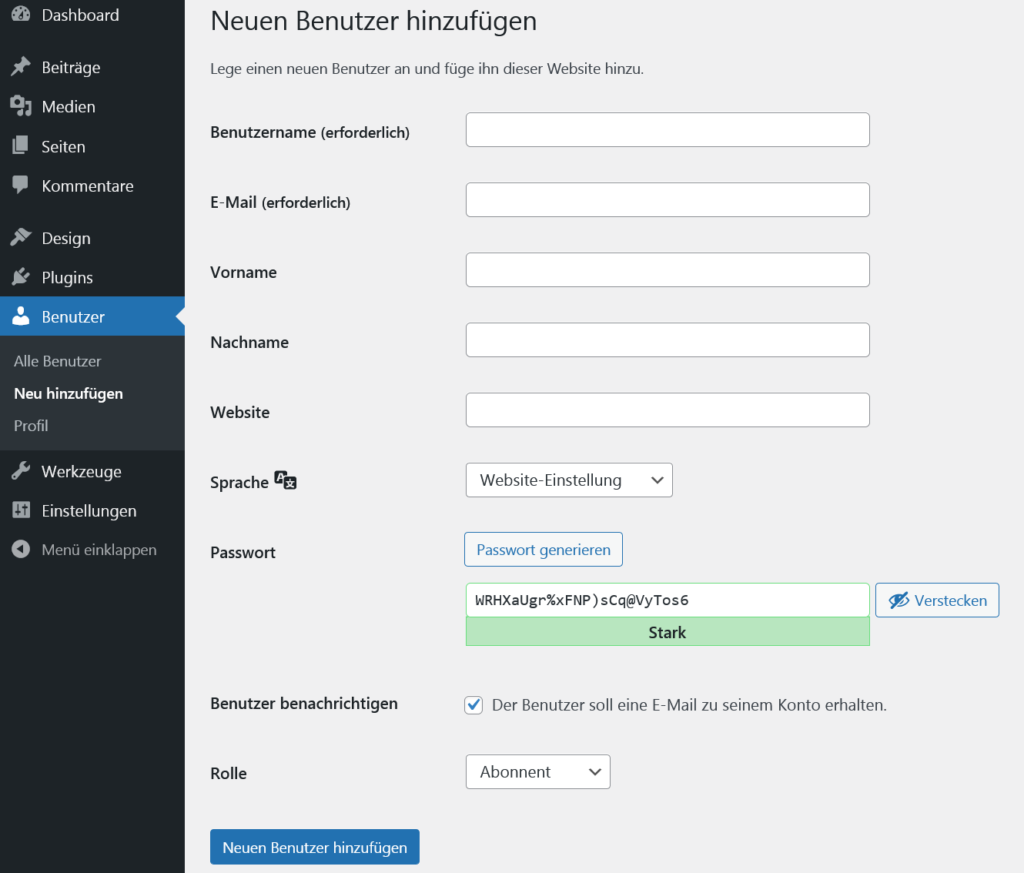
In der Maske siehst du, welche Angaben erfolderlich sind und welche optional sind.
Beim Passwort empfehle ich dir, dass du dir ein automatischen Passwort generieren lässt. Alternativ kannst du selbst ein Passwort definieren.
Im Feld Rolle stehen dir nun fünf verschiedene Rollen zur Auswahl. Jedem neuen Benutzer musst du eine passende Rolle zuweisen. Über welche Funktion die einzelnen Rollen verfügen, findest du hier.
Anschließend klickst du auf den blauen Button mit der Aufschrift Neuen Benutzer hinzufügen.
Übersicht der Benutzerrollen
In WordPress stehen standardmäßig sechs verschiedenen Benutzerrollen zur Auswahl, die sich in Ihrer jeweiligen Funktion unterscheiden.
Schauen wir uns diese mal im Detail an:
Administrator
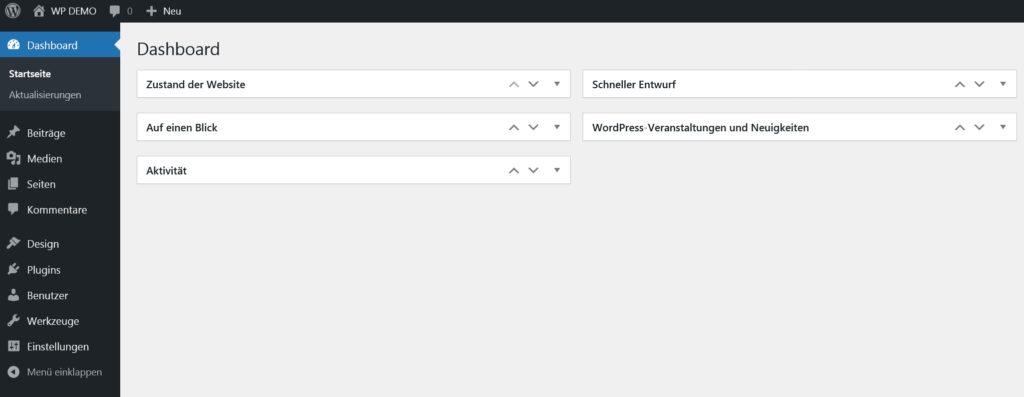
Um es kurz und knapp auf den Punkt zu bringen: der Administrator hat sämtliche Fähigkeiten und steht somit an der Spitze aller Benutzerrollen.
– kann einen Benutzer verwalten, d.h. neu anlegen, löschen, Rolle ändern
– kann Plugins & Themes installieren
– kann in jedem Bereich aktiv sein
Idealerweise gibt es pro Website einen Administrator. Da dies die mächtigste Rolle ist, solltest du nur vertrauten Personen die Administrator Rechte zuweisen.
Redakteur
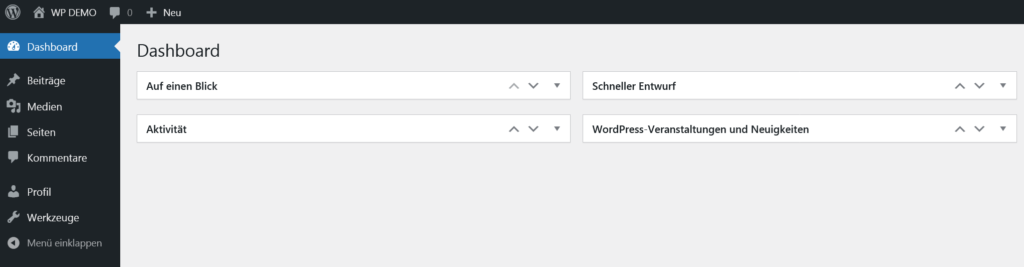
Der Redakteur kann nur inhaltliche Änderungen an einer Website vornehmen. Er kann Beiträge/Seiten veröffentlichen, ändern oder löschen und zwar nicht nur seine eigenen, sondern auch von anderen Benutzern.
– inhaltliche Änderungen eigener Beiträge/Seiten
– kann Beiträge/Seiten anderer Benutzer bearbeiten
– kann Kommentare moderieren
Redakteure können keine Plugins oder Themes installieren und auch keine Änderungen vornehmen.
Autor
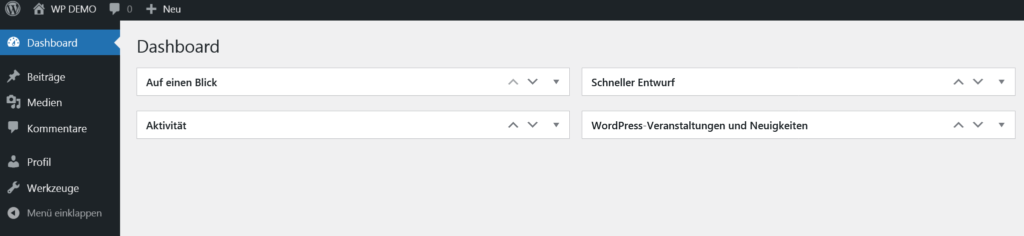
Der Autor kann nur noch Beiträge verwalten, da er auf Seiten keinen Zugriff mehr hat. Weiterhin kann der Autor eigene Beiträge erstellen, bearbeiten, veröffentlichen und löschen. Beiträge anderer Nutzer kann er nur Anschauen.
– hat nur Zugriff auf eigene Beiträge
– kann Medien in Mediathek hochladen
Mitarbeiter
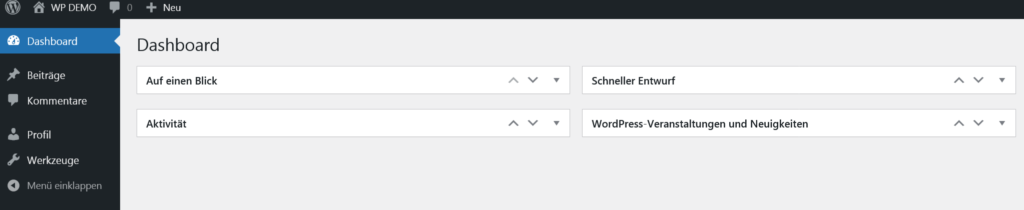
Der Mitarbeiter kann ausschließlich seine eigenen Beiträge verwalten, d.h. bearbeiten oder löschen. Er kann keine Beiträge veröffentlichen, sondern muss diese an den Redakteur oder Administrator zur Überprüfung zusenden.
Für Gastautoren in einem Blog kann diese Rolle durchaus Sinn machen.
Abonnent

Der Abonnent steht in der Rangliste ganz unten und kann nur sein Profil verwalten.
WordPress Benutzer löschen
Um einen Benutzer wieder zu löschen, gehst du einfach wieder in dein Dashboard und gehst auf den Reiter Benutzer und anschließend auf Alle Benutzer.
Du siehst nun einer Übersicht aller Benutzer und ihrer Rolle. Hier wählst du einfach den Benutzer aus den du löschen möchtest und kannst diesen dann einfach löschen. Bitte beachte, dass nur der Administrator die Möglichkeit hat, einen Benutzer zu löschen.
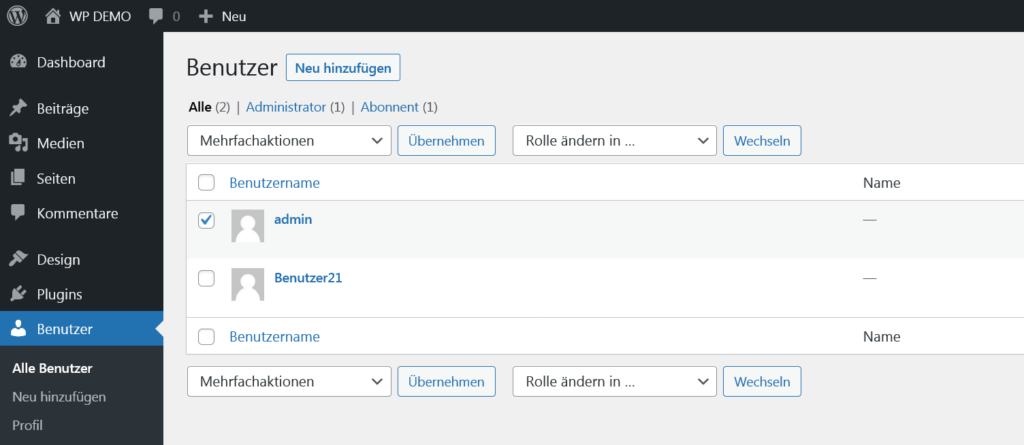
Fazit
In diesem Artikel hast du nun erfahren, wie du einen neuen Benutzer anlegen und auch wieder löschen kannst. Zusätzlich hast du einen Überblick über die einzelnen Rollen und deren Fähigkeiten erhalten. Weiter oben, habe ich es bereits erwähnt, aber da es so wichtig ist, kann es nicht oft genug erwähn werden: Jede Person, die Zugriff auf deine Website hat, hat einen eigenen Benutzernamen. Zugänge und vor allem Passwörter teilt man sich nicht!
Lerne noch mehr zu WordPress & Divi auf meinem YouTube Kanal
✓ jede Woche ein Video ✓ praxisnahe Anleitungen ✓ auch für Anfänger



